|
为了方便操作,我们在使用win10系统的时候会将常用的软件或者文件发送到桌面快捷方式,这样要使用的时候就不需要去各个文件夹点击,直接桌面运行就可以了。最近有不少用户反馈右键图标在发送里面没有看到桌面快捷方式的选项,这要如何处理?别着急,下面小编就教个方法帮你将发送到桌面快捷方式还原出来。
方法如下 1、同时按下“win+r”,打开运行窗口:
2、在窗口内输入命令:“shell:sendto”,点击确认;
3、在开启的窗口中可以看到目前鼠标右键发送选项里面的内容;
4、在空白处新建一个文本:
5、更改名称为“桌面快捷方式.desklink”,注意的是要将文本文档的后缀.txt删除。
6、更改后文件格式更改,这样桌面快捷方式就还原了。
以上就是Win10系统如何还原发送到桌面快捷方式的方法,希望可以帮助到你。 本文标题:win10发送到桌面快捷方式没了不要怕,一招轻松解决 |
从零开始学电脑相关文章推荐
热门从零开始学电脑文章推荐
-
图解手机旗舰版什么意思
众所周知,有的品牌商在推出新款手 -
电脑外放音乐带有杂音怎么回事
一些小伙伴喜欢在台式电脑上外放音 -
手机连接电脑只显示充电,教您
现在使用手机和电脑的用户越来越多 -
荣耀MagicBook怎么设置U盘启动
华为荣耀MagicBook笔记本怎么设置U -
详解win7无法更新提示80072ee2
最近有位一位用户向小编反映道,wi -
梦幻西游更新失败怎么办,教您
梦幻西游是由网易自行开发并运营的 -
win7优化大师推荐下载
想要一款功能全面的系统工具软件吗 -
让Win8飞吧!Win8系统优化应该
在这个windows8系统里面给广大微软 -
windows xp xp3快速装机版推荐
如果你不确定是否要选择安装window -
u盘缩水,教您u盘缩水后怎么修
U盘是方便携带的移动盘,小巧而方
从零开始学电脑文章阅读排
- 电脑连接不上无线网络,教您怎么解决电脑连接
- chm格式,教您chm文件怎么打开
- 网络错误代码619是什么意思?
- 小编教你下划线在键盘上怎么打
- ssid怎么设置,教您网络ssid怎么设置
- 笔记本开wifi,教您笔记本怎么连接wifi
- 主编教您手机怎么通过usb连接电脑上网
- secure boot是什么
- 内存不能为read修复工具教程
- 手机连接不上电脑,教您手机USB连接不上电脑怎
- 笔记本一键还原,教您怎么一键还原
- 音频服务未运行,教您怎么解决音频服务未运行
- 手机自带软件怎么卸载,教您如何卸载手机自带
- 如何删除脚注,教您word删除脚注的方法
- usb万能驱动,教您usb万能驱动
- 电脑怎么设置wifi,教您电脑怎么设置wifi
- 主编教您电脑复制粘贴快捷键是什么
- 告诉你以太网是什么
- 查询支付宝客服电话的几种常见方法
- 如何卸载电脑程序,教您电脑怎么卸载软件程序


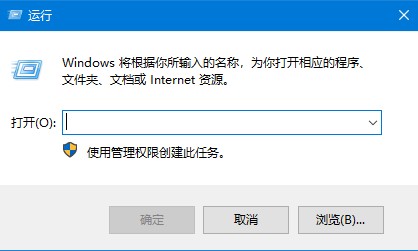

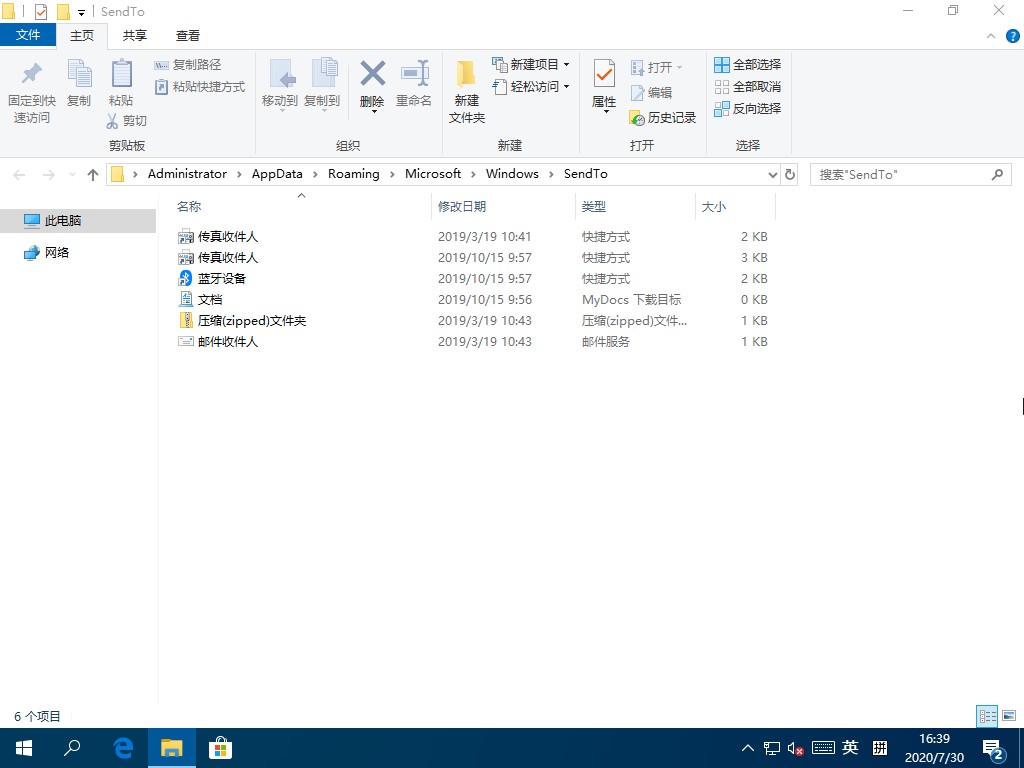
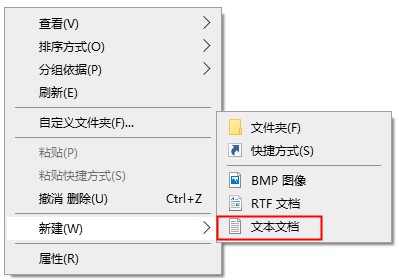
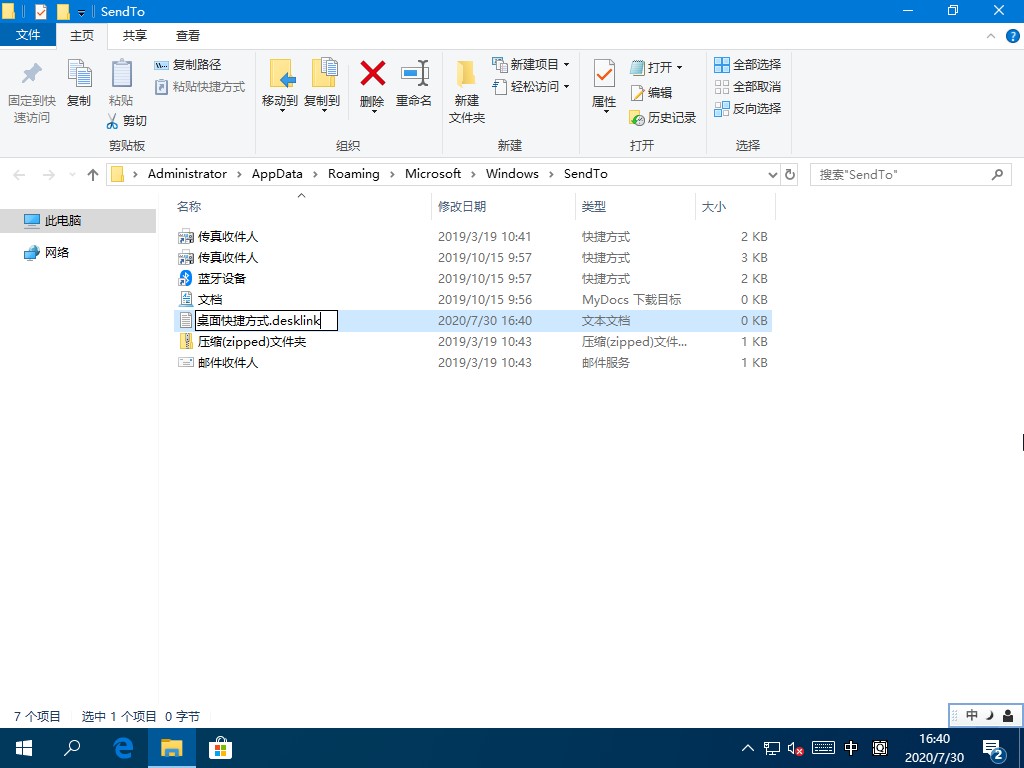
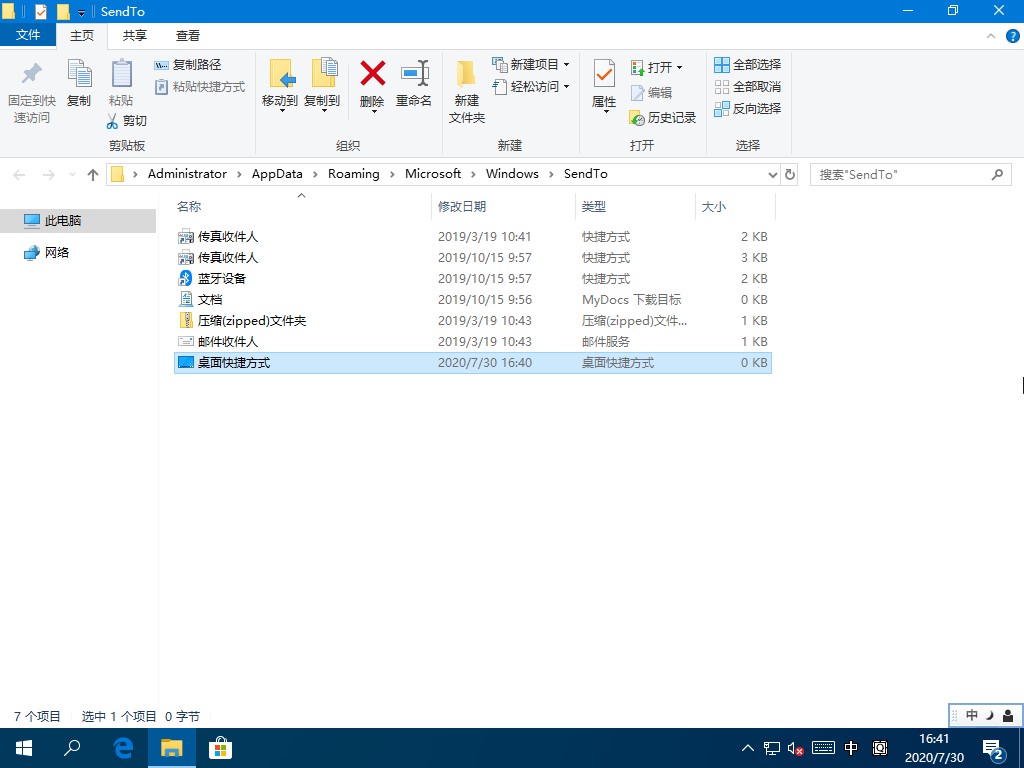
谈谈您对该文章的看